7 nejlepších způsobů, jak opravit GPU kompatibilní s D3D11 je vyžadováno ke spuštění chyby enginu v systému Windows 11
Různé / / June 15, 2023
Při pokusu o hraní Valorant nebo jakékoli jiné hry se ve Windows 11 zobrazí chybové hlášení „Pro spuštění enginu je vyžadován GPU kompatibilní s D3D11“? No, nejste sami. Tato obtěžující chyba trápí mnoho uživatelů Windows PC a brání spuštění hry.

Mezi hlavní důvody tohoto chybového kódu patří zastaralý a nepodporovaný GPU, chybějící nebo poškozené soubory DirectX, nesprávný výběr GPU pro hraní hera staré ovladače GPU. Chcete-li opravit chybu GPU kompatibilní s D3D11 ve Windows a pokračovat ve hře, postupujte podle těchto sedmi metod.
1. Ukončete spouštěč hry a restartujte
Než vyzkoušíte pokročilé opravy k vyřešení problému s hrou Direct3D 11, ukončete a restartujte spouštěč hry. Je běžné, že aplikace náhle spadnou nebo zamrznou a přestanou fungovat, ale restart to může vyřešit. Opakujte následující kroky:
Krok 1: Stisknutím klávesové zkratky Control + Shift + Esc spustíte Správce úloh.
Krok 2: Najděte aplikaci pro spouštění hry v seznamu aktivních procesů a klikněte na ni pravým tlačítkem. Vyberte možnost Ukončit úlohu.
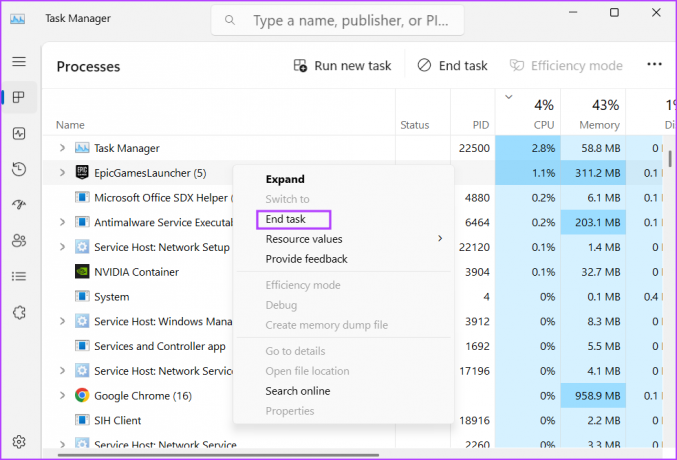
Krok 3: Zavřete okno Správce úloh.
Krok 4: Otevřete hru a zkontrolujte, zda se potýkáte se stejným problémem.
2. Zkontrolujte verzi DirectX vašeho GPU
Aktuálně je DirectX 12 nejnovější verzí podporovanou nepříliš starými grafickými kartami. Pokud však máte velmi starý počítač nebo notebook s integrovaným nebo samostatným GPU, který nepodporuje DirectX 11, setkáte se s chybovou zprávou GPU kompatibilní s D3D11 a shader model 5.0 nenalezen. Protože váš hardware tyto funkce nemá, nemůžete spustit žádnou hru, která potřebuje DirectX 11 nebo novější verzi.
Chcete-li to ověřit, můžete použít Nástroj DXdiag pro kontrolu verze DirectX podporováno vaším integrovaným nebo diskrétním GPU. Pokud podporuje pouze DirectX 10 nebo nižší verze, budete muset upgradovat GPU, abyste mohli hrát moderní hry, jako je Fortnite, které mají DirectX 11 jako minimální požadavek.

3. Spusťte hru pomocí samostatného GPU
Pokud váš samostatný GPU podporuje DirectX 11, ale stále se vám zobrazuje chybová zpráva, pak hry možná používají integrovaný GPU, který nepodporuje DirectX 11. Musíte přinutit hru, aby místo toho používala diskrétní GPU. Zde je postup:
Krok 1: Stisknutím klávesové zkratky Windows + I spusťte aplikaci Nastavení.
Krok 2: Přejděte do části Zobrazení. Poté klikněte na možnost Grafika.

Krok 3: Přejděte dolů do části „Vlastní nastavení pro aplikaci“. Najděte hru v seznamu a klikněte na ikonu šipky.

Krok 4: Přejděte na možnost Předvolba GPU a kliknutím rozbalte možnost rozevíracího seznamu. Klikněte na možnost High-Performance.

Krok 5: Zavřete aplikaci Nastavení.
4. Aktualizujte DirectX
Důvodem chyby „GPU kompatibilní s D3D11“ mohou být zastaralé nebo chybějící soubory DLL DirectX 11. Můžete to opravit stažením nejnovějších souborů pomocí webového instalačního programu pro koncové uživatele rozhraní DirectX. Jak na to:
Krok 1: Stáhněte si webový instalační program pro koncové uživatele rozhraní DirectX.
Stažení
Krok 2: Dvojitým kliknutím na stažený soubor spustíte aplikaci.
Krok 3: Zobrazí se okno Řízení uživatelských účtů. Klikněte na tlačítko Ano.

Krok 4: V okně instalačního programu DirectX klikněte na přepínač vedle možnosti „Souhlasím s dohodou“. Klikněte na tlačítko Další.

Krok 5: Zrušte zaškrtnutí možnosti „Instalovat panel Bing“ a klikněte na Další.

Krok 6: Počkejte, až instalační program stáhne a nainstaluje všechny soubory. Klepnutím na tlačítko Dokončit zavřete instalační program.

Krok 7: Restartujte počítač.
5. Opravte redistribuovatelné součásti Visual C++
Aby hry a aplikace fungovaly v operačním systému Windows, potřebují knihovny Visual C++ Runtime. Pokud je stávající instalace poškozená, můžete ji opravit bez odinstalování celého balíčku. Opakujte následující kroky:
Krok 1: Stisknutím klávesy Windows otevřete nabídku Start, zadejte appwiz.cpl do vyhledávacího pole a stiskněte Enter.

Krok 2: Najděte Visual C++ Redistributable v seznamu nainstalovaných programů. Klikněte na něj pravým tlačítkem a vyberte možnost Změnit.

Krok 3: Klikněte na tlačítko Opravit.

Krok 4: Otevře se Řízení uživatelských účtů. Klikněte na tlačítko Ano.

Krok 5: Počkejte, až nástroj opraví instalaci Visual C++ Redistributable. Po dokončení klikněte na tlačítko Zavřít.

Krok 6: Restartujte systém.
6. Přinutit hru, aby používala DirectX 11
Pomocí aplikace pro spouštění her, jako je např Spouštěč epických her nebo Steam, můžete ručně nakonfigurovat hru tak, aby běžela s DirectX 11. Opakujte následující kroky pro povolení DirectX 11 v Epic Games Launcher:
Krok 1: Otevřete Epic Games Launcher a klikněte na ikonu Profile. Poté klikněte na možnost Nastavení.

Krok 2: Přejděte dolů a najděte sekci SPRAVOVAT HRY. Kliknutím na název hry rozbalíte její nastavení.
Krok 3: Klikněte na zaškrtávací políčko „Další argumenty příkazového řádku“. Typ d3d11 v textovém poli.

Krok 4: Přejděte na horní lištu a klikněte na tlačítko Zpět. Zavřete Epic Games Launcher.
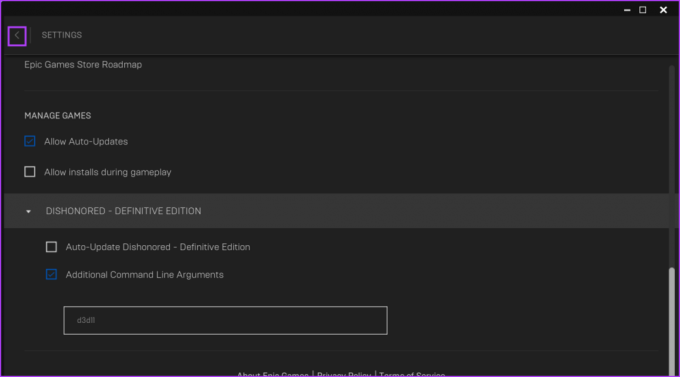
Krok 5: Restartujte hru a zkontrolujte, zda se chybový kód znovu neobjeví.
7. Aktualizujte ovladače GPU
Pokud obvykle ignorujete aktualizace aplikací a ovladačů, může to být důvodem chyby DirectX. Výrobci GPU pravidelně vydávají ovladače, aby opravili stávající chyby se starými verzemi a zajistili, že hry budou fungovat bez problémů. Tak, aktualizujte ovladač GPU pomocí Správce zařízení:
Krok 1: Kliknutím pravým tlačítkem na tlačítko Start otevřete nabídku Power User. Vyberte možnost Správce zařízení.

Krok 2: Rozbalte část Grafické adaptéry. Klepněte pravým tlačítkem myši na adaptér GPU a vyberte možnost Aktualizovat ovladač.

Krok 3: Klikněte na možnost „Automaticky vyhledávat ovladače“. Počkejte, až nástroj stáhne a nainstaluje nejnovější ovladače GPU.

Krok 4: Zavřete Správce zařízení a restartujte počítač.
Pokračujte ve hře ve Windows 11
Hry a aplikace potřebují ke komunikaci s GPU rozhraní DirectX. Chcete-li opravit chybu „Ke spuštění motoru je vyžadován GPU kompatibilní s D3D11“, nainstalujte do počítače nejnovější ovladače GPU a knihovny DirectX. Po tomto přepnutí přejděte na diskrétní GPU a přinuťte hru používat DirectX 11 úpravou argumentů příkazového řádku ve spouštěči hry.
Naposledy aktualizováno 23. května 2023
Výše uvedený článek může obsahovat přidružené odkazy, které pomáhají podporovat Guiding Tech. Nemá to však vliv na naši redakční integritu. Obsah zůstává nezaujatý a autentický.

Napsáno
Abhishek se držel operačního systému Windows od té doby, co si koupil Lenovo G570. Jakkoli je to zřejmé, rád píše o Windows a Androidu, dvou nejběžnějších a zároveň fascinujících operačních systémech, které má lidstvo k dispozici. Když zrovna nevypracovává příspěvek, rád hltá OnePiece a cokoli, co Netflix nabízí.



